Windows 10 har ett stort utbud av användbara funktioner och inbyggda funktioner. Medan de flesta av dem kan nås med några få klick, behöver andra lite mer armbågsfett. En sådan funktion är det så kallade 'God Mode' som har funnits i alla senaste versioner av Windows, inklusive Windows 10. Men som alltid behöver du ett litet trick för att aktivera det på din enhet. Idag ska vi prata om vad som är God Mode och hur du enkelt kan aktivera det på din Windows 10-enhet.
Vad är Guds läge och hur man aktiverar det?
Med GodMode i Windows kan du snabbt komma åt en mängd administrativa verktyg och andra viktiga hanteringsinställningar från ett enda fönster. Det är väldigt enkelt att låsa upp om du känner till stegen. Så utan ytterligare fördröjning, låt oss ta en titt på vad som är God Mode och du kan aktivera på din Windows 10-dator. Innehållsförteckning + -
Vad är Gud Mode?
Mycket avsett för kraftanvändare, 'God Mode' hänvisar till en dold mapp i Windows som ger användarna snabb åtkomst till en massa praktiska inställningar på ett ställe. Det har funnits i Windows åtminstone sedan Vista, och har blivit ett coolt litet verktyg som de flesta kraftanvändare och entusiaster aktiverar på sina datorer.
Officiellt kallas det genvägen "Windows Master Control Panel" och innehåller länkar för att öppna en rad administrativa verktyg för att finjustera operativsystemet. I motsats till vad namnet antyder, låser inte God Mode upp någon ny funktion, men det är fortfarande ett praktiskt verktyg att ha till ditt förfogande. Så här aktiverar du Gud-läge i Windows 10:
Aktivera Gud-läge i Windows 10
Notera: Ditt Windows 10-konto måste ha administratörsbehörighet för att aktivera God Mode.
- Högerklicka på Windows-skrivbordet och välj Ny> Mapp.
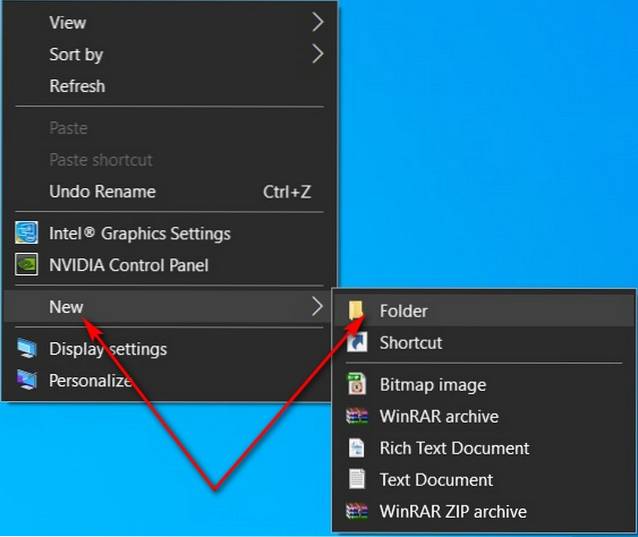
- Byt namn på den nya mappen ”GodMode. ED7BA470-8E54-465E-825C-99712043E01C" (utan citat).
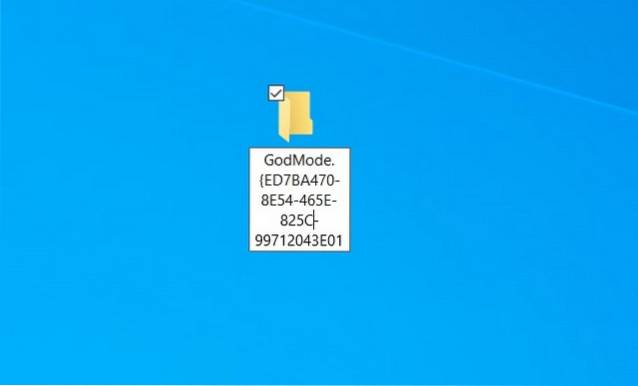
- När mappen har bytt namn ändras den omedelbart till en kontrollpanelikon. Du kan dubbelklicka på den för att öppna den nyskapade GodMode.
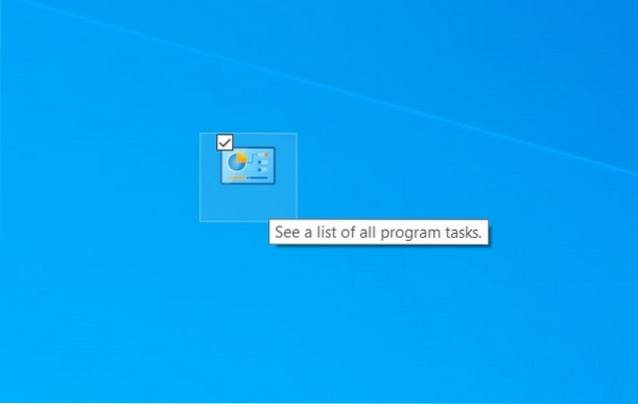
- Inne i mappen hittar du hela utbudet av kontrollpanelens verktyg och inställningar, alla ordnade snyggt i kategorier. Du kan dubbelklicka på vilken som helst för att öppna inställningen eller verktyget.
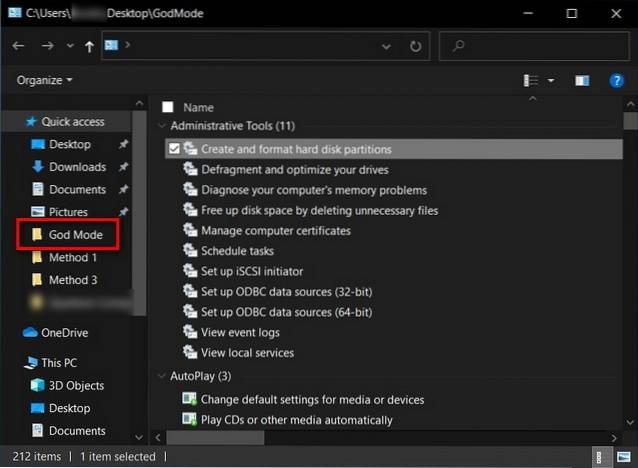
Observera att GodMode är det ursprungliga mappnamnet, men du kan använda valfritt namn för att skapa mappen utan problem. Du kan också uppnå samma funktionalitet genom att skapa en vanlig Windows-genväg med sökvägen "explorer.exe-skal ::: ED7BA470-8E54-465E-825C-99712043E01C”(Utan citat) eller genom att skapa en Desktop.ini-fil i en mapp som innehåller tilläggets CLSID. Som redan nämnts måste ditt lokala eller Microsoft-konto i Windows 10 ha administratörsbehörighet för att aktivera Gud-läge.
Aktivera den dolda mappen och använd Windows Like a Pro
Även om det har varit ett välkänt trick bland Windows-kraftanvändare i över ett decennium, är 'God Mode' fortfarande en relativt obskär funktion för de allra flesta vanliga Windows-användare. Så nu när du vet allt om det, fortsätt och aktivera det på din dator som beskrivs i handledningen.
När du har gjort det, kom ihåg att meddela oss om du tycker att det är så användbart som många Windows-användare som länge tror du tror. Slutligen glöm inte att kolla in vår artikel om hur du påskyndar Windows 10 för att ge din Windows-maskin ett nytt liv.
 Gadgetshowto
Gadgetshowto



